存储设备的管理
1.发现设备 设备的查看
1.1、发现系统中的设备
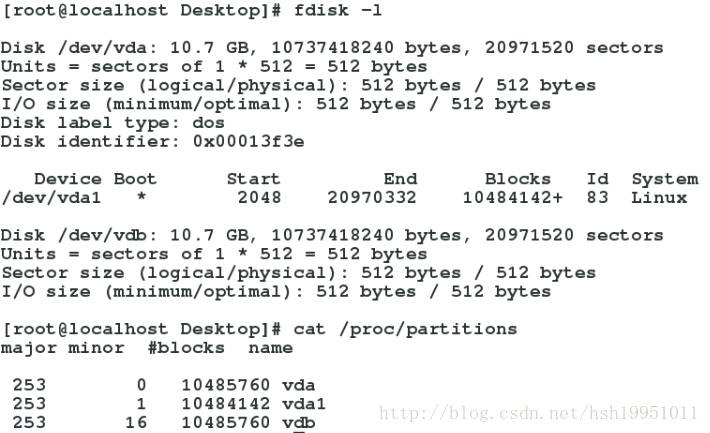
fdisk -l
cat/proc/partitions
1.2、系统发现的但是没有投入使用随时可以使用的

blkid ##查看设备的id信息
1.3、发现并且正在使用
df
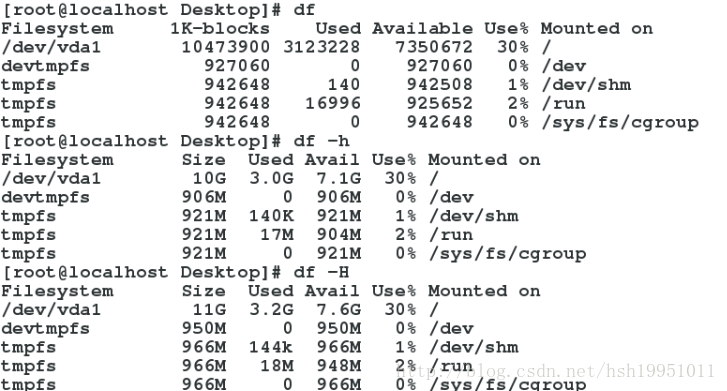
df -h ##2的n次方
df -H ##10的
2.设备名称的读取
/dev/sd* ##sata硬盘或者iscsi 网络存储
/dev/vd* ##虚拟硬盘,一般使用虚拟机里
/dev/hd* ##ide设备,一般出现在老式电脑里
*=a~… ##/dev/vda 系统中第一块虚拟硬盘
/dev/sda1 ##系统中的第一块sata硬盘的第一个分区
/dev/cdrom,/dev/sr[0-…]##系统中的光驱
/dev/mapper/* ##系统中的虚拟设备
3.设备的使用
设备必须要用目录对设备的内容进行读取
所以设备在使用时需要进行挂载动作
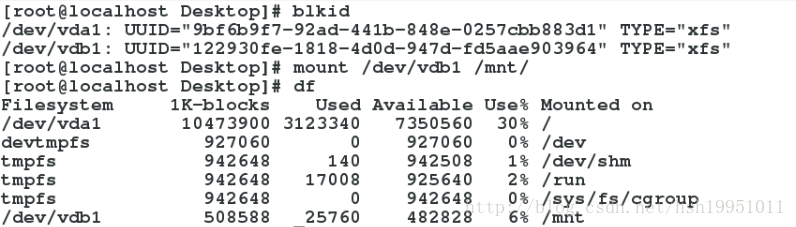
blkid 识别可用设备
mount 设备 挂载点

mount /dev/sdb1 /mnt##把系统中第二块硬盘的第一个分区挂载到mnt下
-o ro /dev/sdb1 /mnt ##只读

-o remount,rw /mnt|/dev/sdb1 ##不卸载更改读写
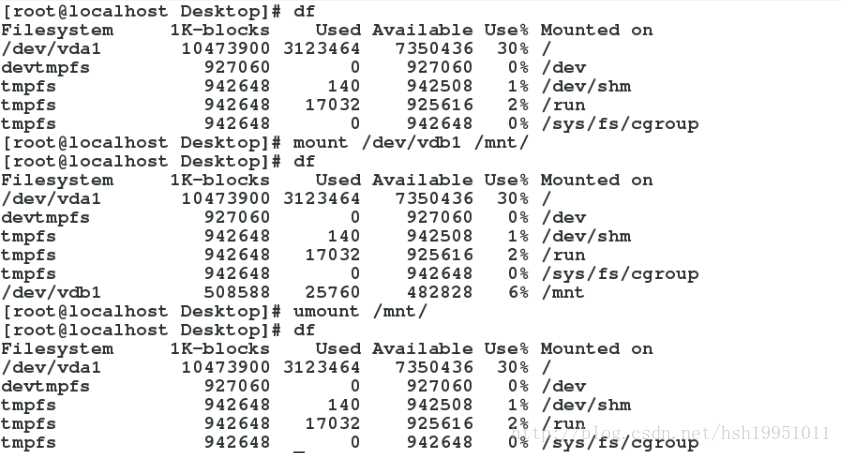
umount 设备 | 挂载点
umount /dev/sdb1|/mnt
注意:当设备出现is busy
设备正在被某个程序使用
进程发现的方式
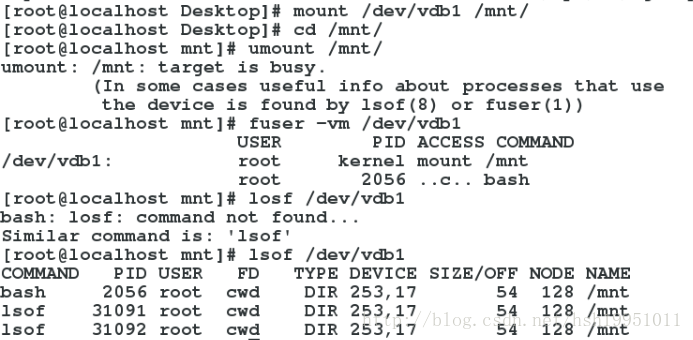
fuser -vm /dev/vdb1
lsof /dev/vdb1
进程终止的方式
kill -9 pid
fuser -kvm /mnt
分区管理
设备分区信息
1.mbr主引导记录446个字节,代码实现最短,保证系统启动(最多支持2TB)
2.mpt主分区表示64个字节,主分区表,分区信息
3. 硬盘的有效性标识“55aa”2个字节
4.一个主分区占用16个字节记录分区信息
5.一块硬盘上如果用mbr的分区方式最多可以存在4个主分区
6.主分区
7.扩展分区
8.逻辑分区
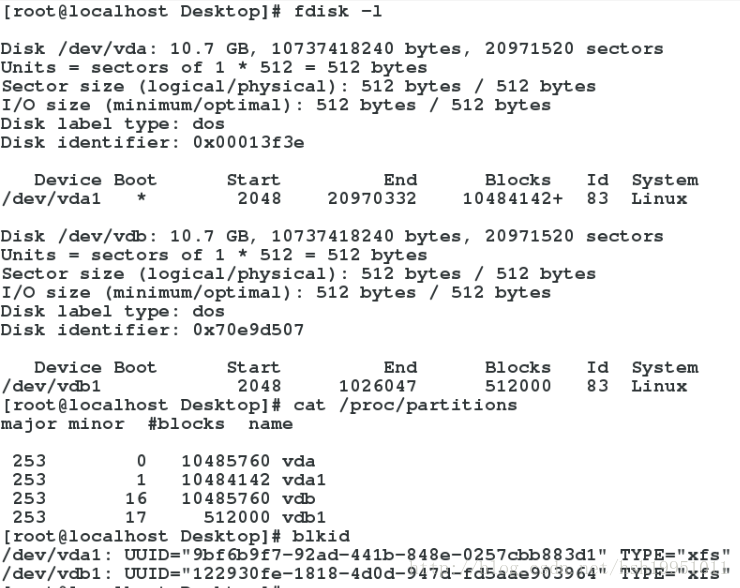
fdisk -l
cat /proc/partitions ##查看系统识别的分区信息
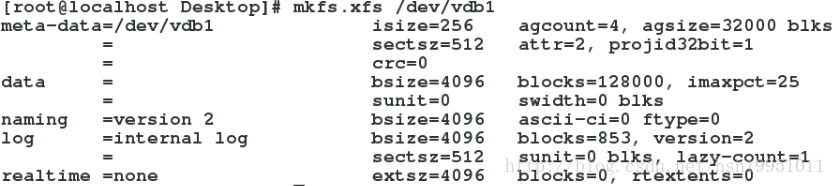
mkfs.xfs /dev/vdb1 ##格式化为xfs格式
blkid ##查看可用设备yijing被格式化好的
mount /dev/vdb1 /mnt ##临时挂载
设备永久挂载
vim /etc/fstab ##设备挂载策略文件
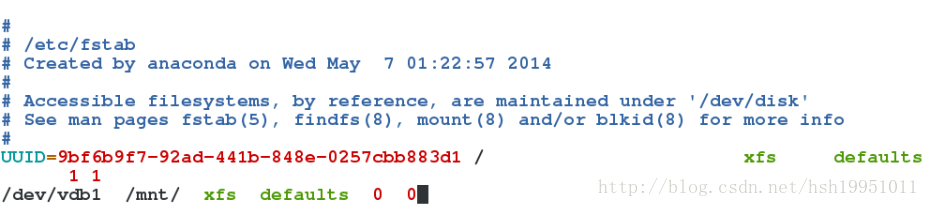
设备 挂载点 文件系统类型 挂载参数 是否备份设备 是否检测设备
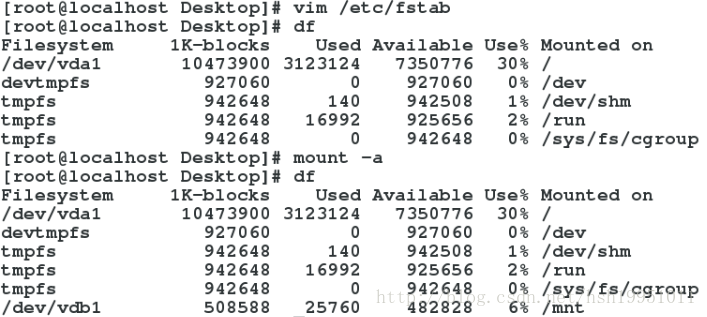
mount -a ##让fstab中改动生效
删除分区
umount /dev/vdb1
fdisk /dev/vdb #p回车d回车
swap分区的管理
swap交换分区,系统自己使用,不需要挂载
1.swap的查看

swapon -s ##字节
2.swap分区的建立
1.划分分区,并修改分区的id为swap
fdisk /dev/vdb 建立分区 n—>p—>—>—>+300M
默认情况下 此分区是linux的普通分区
t—–>l——–>82 ##修改分区id—列出所有分区代码—把/dev/vdb1的分区类型修改为swap(82)
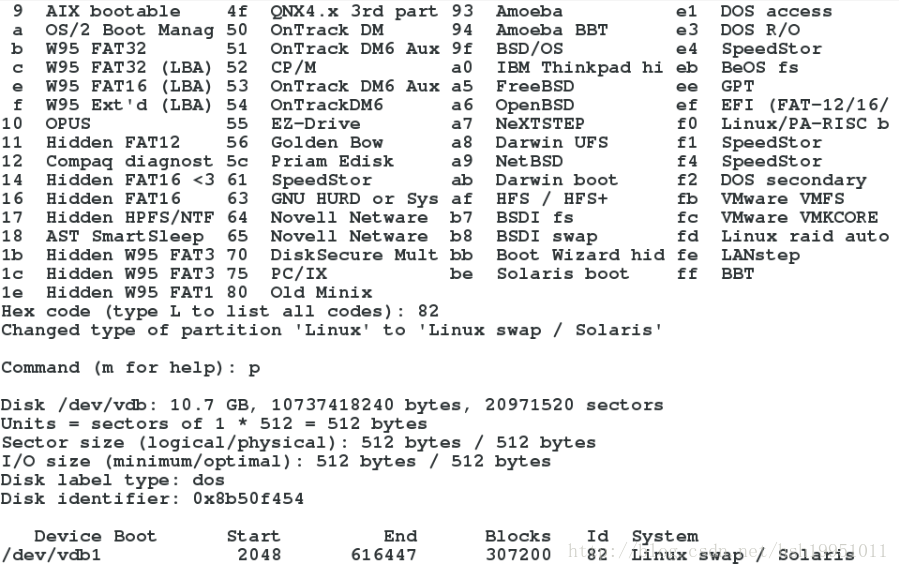
mkswap /dev/vdb1 ##格式化设备为swap文件系统格式

swapon -a /dev/vdb1 ##激活swap设备,是系统用此设备

永久建立
vim /etc/fstab ##让此设备开机被激活
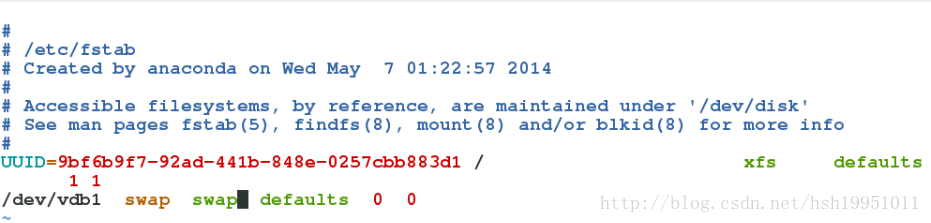
/dev/vdb1 swap swap defaults 0 0

swapon -a ##检查报错,有概率不可靠
当磁盘全部被占用,不能创建新分区是,可以用文件来代替分区
dd if=/dev/zero of=/swapfile bs=1M count=1000 ##1000大小1M的swap文件是空白的,创建文件
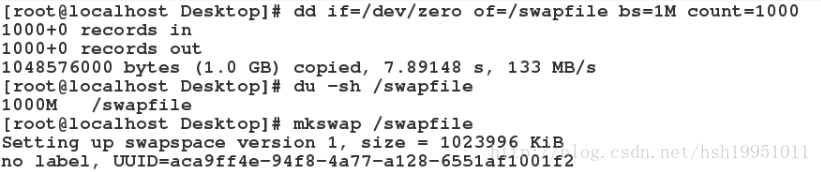
du -sh /swapfile
mkswap /swapfile ##格式化
swap分区的删除
1.vim /etc/fstab
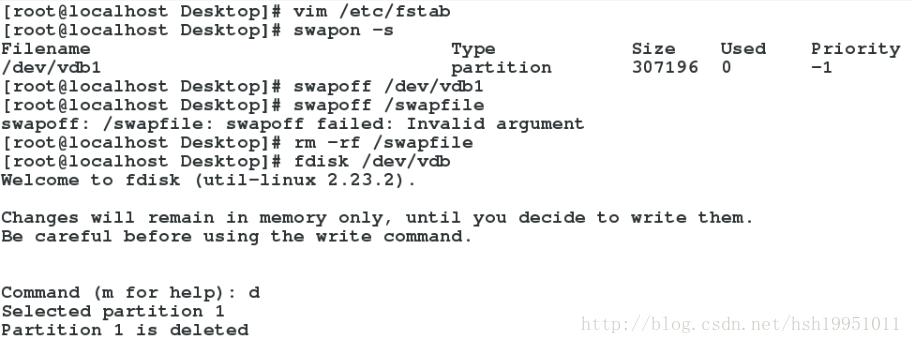
2.swapon -s
swapoff /dev/vdb1
swapoff /swapfile
rm -rf /swapfile
fdisk /dev/vdb
磁盘配额
1.为磁盘使用用户分配额度

激活设备配额参数

设备名 已存在大小 软额度 最大额度 文件个数 软额度
超过额度创建失败

2.分区配额时针对与设备的
chakan
1.激活设备配额参数
永久激活
vim /etc/fstab ##开机自启动
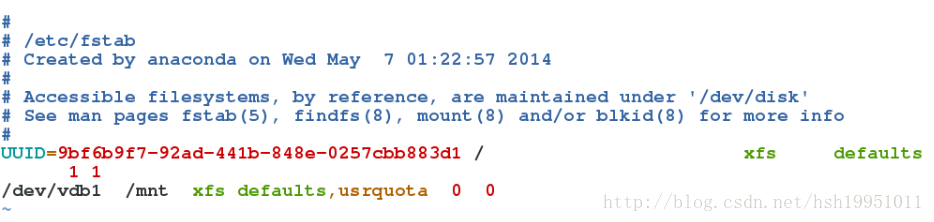
/dev/vdb1 /mnt xfs defaults,usrquota 0 0
分区方式的修改 mbr——gpt

mbr——>gpt
parted
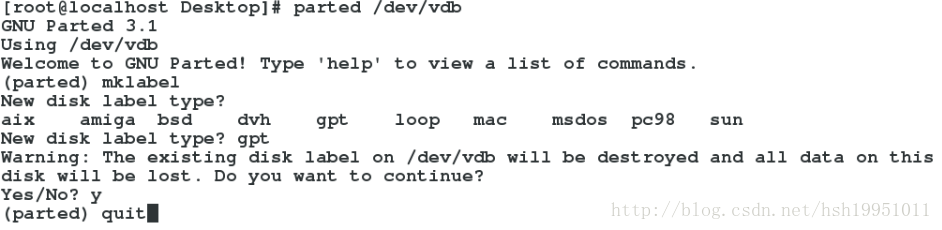
mklabel 修改设备分区方式
fdisk -l ##可以看到disk label type:gpt
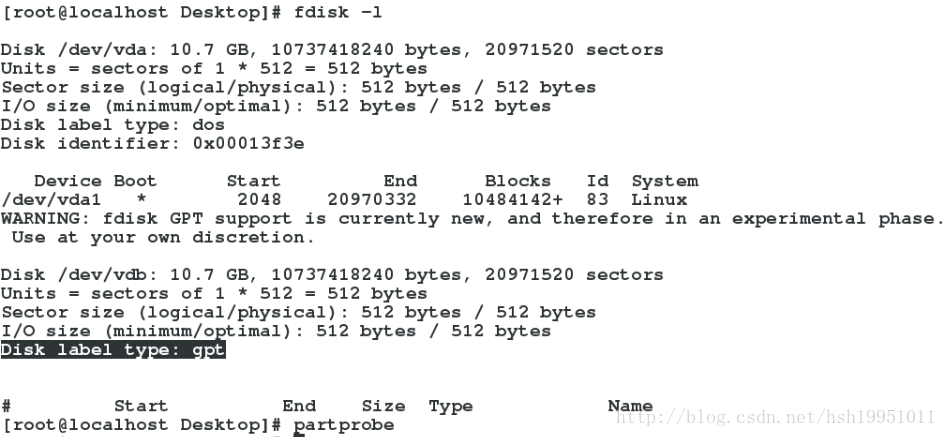
partprode ##同步
分区加密
luks加密
1.建立分区
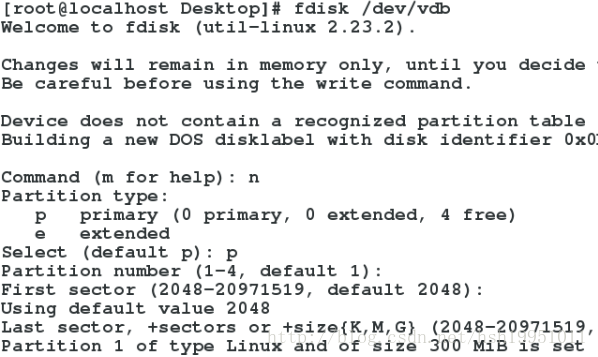
2.加密
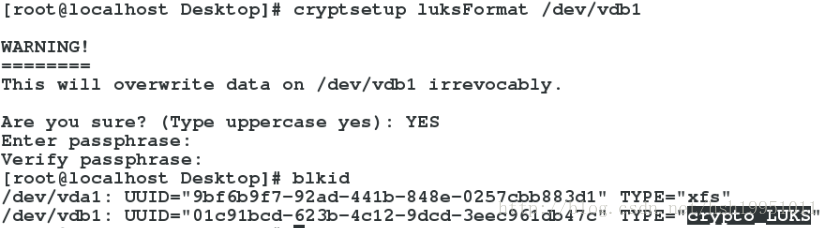
3.打开加密文件

4.格式化==装系统
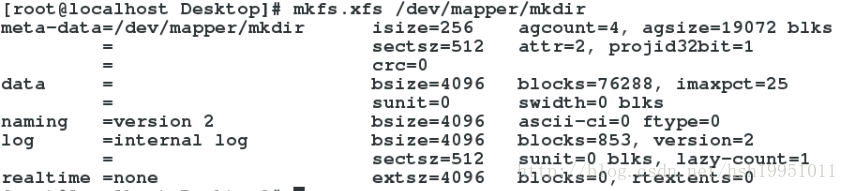
5.挂载使用
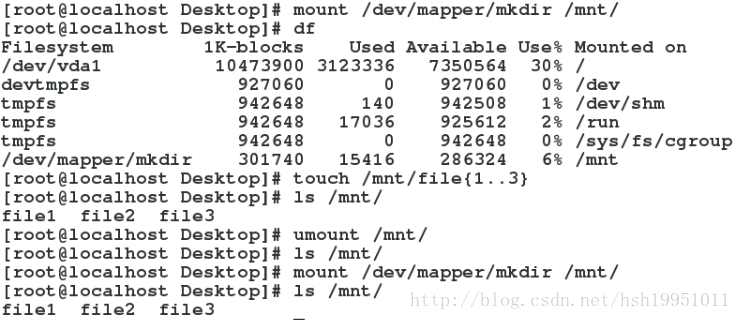
6.取下并且关闭加密文件

7.再次使用
加密设备开机自动挂载
1.vim /etc/fstab
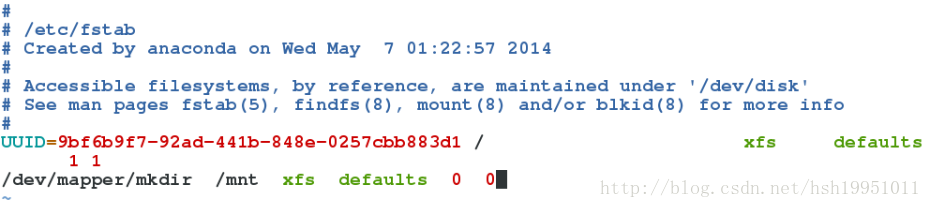
2.vim /etc/crypttab

3.vim /root/passfile ##输入密码

4.使用密码







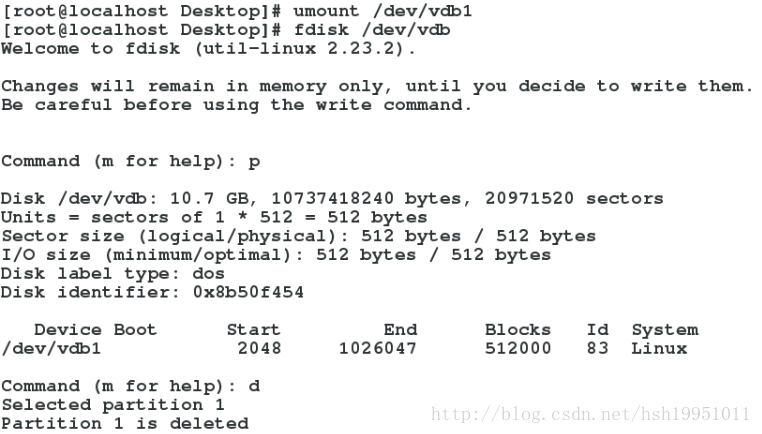
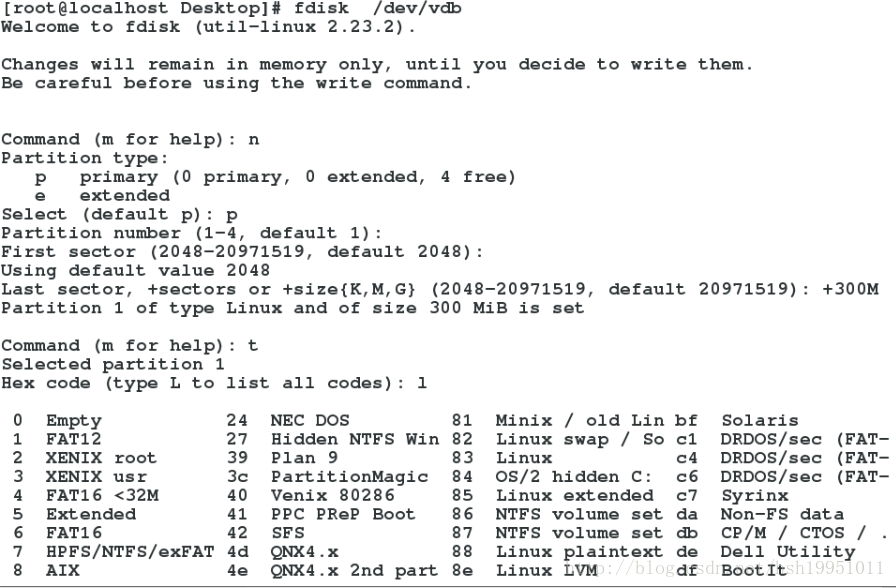
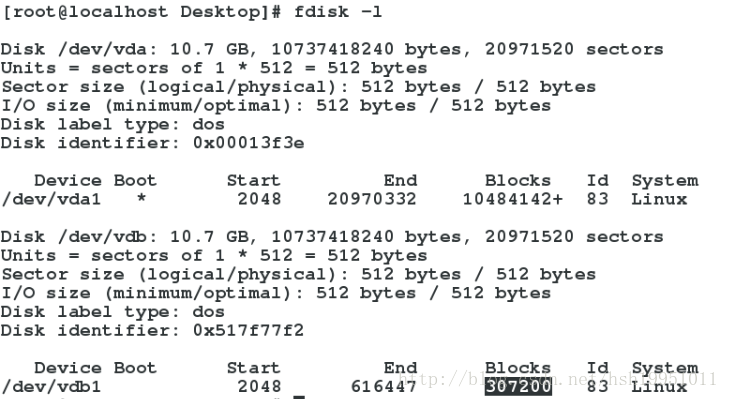


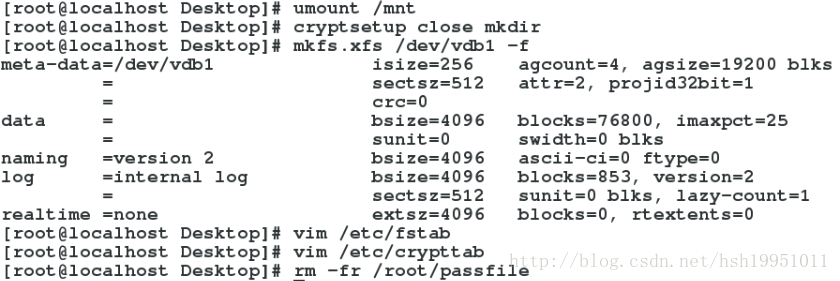















 被折叠的 条评论
为什么被折叠?
被折叠的 条评论
为什么被折叠?








